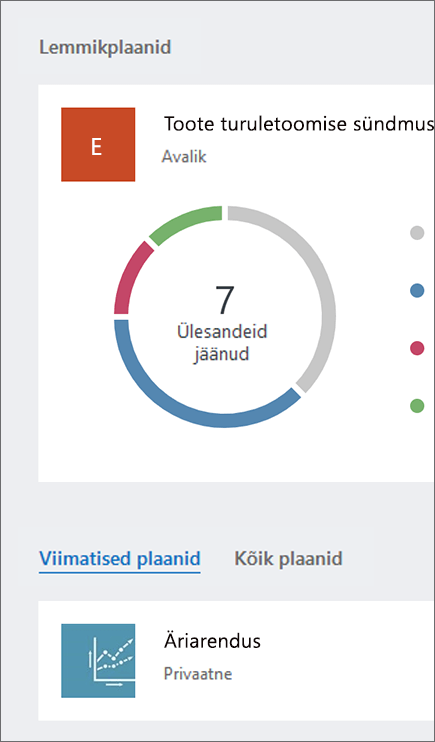Microsoft Planner kasutamise alustamine
Märkus.: Uut Microsoft Plannerit antakse praegu klientidele välja. Kui teie kogemus erineb selles artiklis toodud juhistest või töötate riigiasutuste ühispilvkeskkondadest (GCC), GCC High või kaitseministeeriumi (DoD) keskkonnas, lugege lehe alumises pooles olevaid juhiseid. Lisateavet uue Planneri kohta leiate teemast Korduma kippuvad küsimused Planneri kohta.
juurdepääs Planner Planner veebisaidi kaudu
Otse brauserist Planner juurdepääsemiseks avage planner.cloud.microsoft.
Juurdepääs Planner Microsoft 365 avalehe kaudu
-
Avage Microsoft 365 avaleht ja logige sisse soovitud kontoga.
-
Valige brauseriakna ülaosas rakendusekäiviti.
-
Valige rakendusekäivitis paan Planner.
Näpunäide.: Kui valikut Planner ei kuvata, valige selle leidmiseks Rohkem rakendusi ja seejärel Kõik rakendused.
Planner rakenduse lisamine
Rakenduse lisamiseks Microsoft Teamsi on mitu võimalust. Lihtsaim viis on valida Kuva rohkem rakendusi, otsida otsinguribalt Planner ja seejärel valida Lisa.
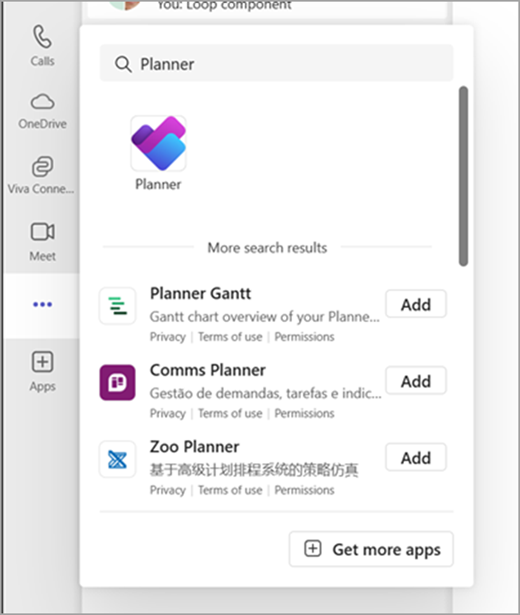
Näpunäide.: Rakenduse kinnitamiseks hõlpsaks juurdepääsuks paremklõpsake pärast rakenduse lisamist Planner ja valige Kinnita. Planner rakenduse avamiseks eraldi aknas valige Ava uues aknas.
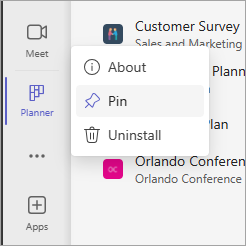
Märkus.: Kui te ei näe Planner, ei pruugi teie asutuses rakendus olla sisse lülitatud. Lisateabe saamiseks pöörduge oma administraatori poole.

Planneriga saate oma PC- või Mac-arvutis või mobiilsideseadmes teha järgmist.
-
Luua uusi plaane, määrata ülesandeid ja anda faile teistega ühiskasutusse.
-
Korraldada meeskonnatööd ning teha projektide kallal lihtsalt ja visuaalselt koostööd.
-
Vestelda teistega, et hoida end toimuvaga kursis.
-
Jälgida oma meeskonna töö edenemist ning hoida silm peal ka enda ülesannetel – saate seda teha kõikjal ning igas seadmes.
Sisselogimine ja ühenduse loomine
-
Tippige aadressiribalehttp://office.com/signin või https://admin.microsoft.com ja logige sisse soovitud kontoga.
-
Valige Microsoft 365 avalehel brauseriakna ülaservas rakendusekäiviti

-
Valige rakendusekäivitis või avalehel paan Planner. Märkus. Kui valikut Planner ei kuvata, peate selle leidmiseks võib-olla valima Kõik rakendused või Uuri kõiki rakendusi.
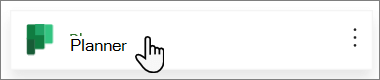
Olemasoleva plaani avamine
-
Valige olemasolev plaan jaotisest Lemmikplaanid, Viimatised plaanid või Kõik plaanid .